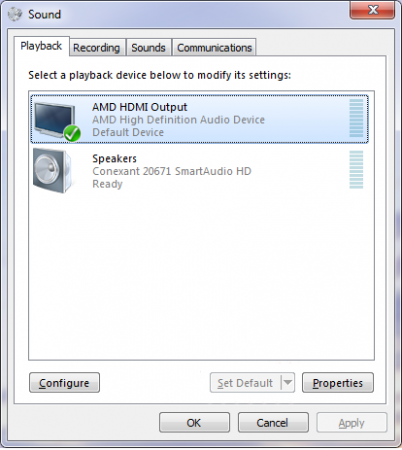Вернутися назад
Друкувати
Що робити, якщо пропав звук у комп'ютері
Введення У цій статті я вам розповім, що необхідно робити, якщо пропав звук. Така прикра проблема наздоганяє найчастіше в самий невідповідний момент. Але не варто нервувати. Виправити її можна швидко і далі насолоджуватися звучанням музики. Підготовка Насамперед, якщо у вас пропав звук у комп'ютері, потрібно заспокоїтися і перестати даремно нервувати. Для початку потрібно з'ясувати джерело виникнення проблеми. А їх може бути два: фізичний і програмна помилка. Перша категорія включає в себе непрацездатність самих колонок (або іншого обладнання), обрив кабелю, неробочу звукову карту. Програмна помилка може полягати у неправильному налаштуванні, відсутності потрібних драйверів і інших подібних проблемах. Далі будуть розбиратися самі часто виникають ситуації.
Фізичне підключення Отже, якщо у вас пропав звук, потрібно перевірити, підключені колонки до комп'ютера. На звичайному ПК вхід, як правило, знаходиться на задній панелі процесора. У ноутбуках кабель підключається збоку. Найчастіше звукова карта має три входи, кожен з яких позначається своїм кольором. Нас цікавить тільки світло-зелений відтінок. Підключіть кабель в цей роз'єм і перевірте, чи працює звук. Якщо ні, то продовжуйте пошуки проблеми. До речі, рекомендується на цьому етапі перевірити працездатність колонок за допомогою іншого пристрою, можна використовувати інший комп'ютер або телефон.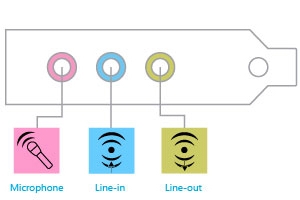 Системна гучність Перевірка гучності здійснюється за допомогою спеціального мікшера. Можливо, пропав звук саме з-за того, що в ньому виставлено нульове значення. Щоб відкрити системний мікшер, потрібно натиснути на іконку колонки в правому нижньому кутку (біля годинника). Якщо її у вас немає, то можна скористатися панеллю управління. Тут ми можемо регулювати звук як окремих програм, так і всього комп'ютера. Так, наприклад, якщо пропав звук у браузері, то, можливо, він просто відключений через мікшер.
Системна гучність Перевірка гучності здійснюється за допомогою спеціального мікшера. Можливо, пропав звук саме з-за того, що в ньому виставлено нульове значення. Щоб відкрити системний мікшер, потрібно натиснути на іконку колонки в правому нижньому кутку (біля годинника). Якщо її у вас немає, то можна скористатися панеллю управління. Тут ми можемо регулювати звук як окремих програм, так і всього комп'ютера. Так, наприклад, якщо пропав звук у браузері, то, можливо, він просто відключений через мікшер.
Звукова карта Щоб перевірити працездатність звукової карти, необхідно скористатися засобом «Диспетчер пристроїв». Відкрити його можна, натиснувши правою кнопкою миші по ярлику "Мій комп'ютер" і виберіть пункт «Властивості». Тут ліворуч буде вкладку «Диспетчер пристроїв». У новому вікні список усього обладнання, яке зараз підключено. Вам потрібно знайти «Звукові, відео та ігрові пристрої». Якщо там є яке-небудь обладнання (пов'язане з аудіо), то, значить, все нормально. Переустановка драйверів Якщо ви виконали всі раніше описані рекомендації, а звук при цьому не повернувся, то можна спробувати перевстановити всі драйвери. Зайдіть в «Диспетчер пристроїв» і знайдіть у ньому звукове обладнання. Натисніть на нього правою кнопкою миші, виберіть пункт "Властивості". У новому вікні зверху буде вкладку "Драйвер". Натисніть на кнопку «Видалити». Після цього вам буде потрібно завантажити нове програмне забезпечення на свій комп'ютер. Перед установкою нових драйверів рекомендується зробити перезавантаження системи. До речі, якщо пропав звук після якого-небудь значущої події (наприклад, установки або зараження вірусом), то можна використовувати відкат. У стандартних програмах є вкладка «Службові». Тут є функція "Відновлення системи". Виберіть ту точку відновлення, при якій працював звук, і дотримуйтесь інструкцій на екрані.
Фізичне підключення Отже, якщо у вас пропав звук, потрібно перевірити, підключені колонки до комп'ютера. На звичайному ПК вхід, як правило, знаходиться на задній панелі процесора. У ноутбуках кабель підключається збоку. Найчастіше звукова карта має три входи, кожен з яких позначається своїм кольором. Нас цікавить тільки світло-зелений відтінок. Підключіть кабель в цей роз'єм і перевірте, чи працює звук. Якщо ні, то продовжуйте пошуки проблеми. До речі, рекомендується на цьому етапі перевірити працездатність колонок за допомогою іншого пристрою, можна використовувати інший комп'ютер або телефон.
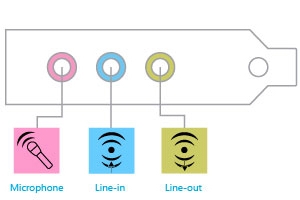
Звукова карта Щоб перевірити працездатність звукової карти, необхідно скористатися засобом «Диспетчер пристроїв». Відкрити його можна, натиснувши правою кнопкою миші по ярлику "Мій комп'ютер" і виберіть пункт «Властивості». Тут ліворуч буде вкладку «Диспетчер пристроїв». У новому вікні список усього обладнання, яке зараз підключено. Вам потрібно знайти «Звукові, відео та ігрові пристрої». Якщо там є яке-небудь обладнання (пов'язане з аудіо), то, значить, все нормально. Переустановка драйверів Якщо ви виконали всі раніше описані рекомендації, а звук при цьому не повернувся, то можна спробувати перевстановити всі драйвери. Зайдіть в «Диспетчер пристроїв» і знайдіть у ньому звукове обладнання. Натисніть на нього правою кнопкою миші, виберіть пункт "Властивості". У новому вікні зверху буде вкладку "Драйвер". Натисніть на кнопку «Видалити». Після цього вам буде потрібно завантажити нове програмне забезпечення на свій комп'ютер. Перед установкою нових драйверів рекомендується зробити перезавантаження системи. До речі, якщо пропав звук після якого-небудь значущої події (наприклад, установки або зараження вірусом), то можна використовувати відкат. У стандартних програмах є вкладка «Службові». Тут є функція "Відновлення системи". Виберіть ту точку відновлення, при якій працював звук, і дотримуйтесь інструкцій на екрані.